Panduan Terbaik untuk Mengecilkan Saiz Fail Video tanpa Kehilangan Kualiti
Apabila anda perlu berkongsi filem besar dengan rakan anda, atau memuat naik beberapa klip video dalam talian, mengecilkan saiz fail video ialah proses yang perlu anda ketahui. Untuk mengecilkan saiz video bermakna lebar jalur yang dikurangkan, masa muat naik yang lebih cepat dan kurang penimbalan di hujung khalayak. Artikel itu ialah panduan muktamad tentang cara mengecilkan saiz video untuk peranti yang berbeza, seperti Windows, Mac, Android dan iOS. Mari kita mulakan.
Senarai Panduan
Cara Paling Mudah untuk Mengecilkan Saiz Fail Video pada Windows/Mac Cara Mengecilkan Saiz Fail Video Dalam Talian Secara Percuma dengan Mudah Apl yang mudah digunakan untuk Mengecilkan Saiz Fail Video pada Android/iPhone Soalan Lazim tentang Mengecilkan Saiz Fail Video tanpa Kehilangan KualitiCara Paling Mudah untuk Mengecilkan Saiz Fail Video pada Windows/Mac
Penukar Video AnyRec ialah editor dan penukar video semua-dalam-satu, yang menyediakan kaedah berbeza untuk mengecilkan saiz fail video, seperti melaraskan kadar bingkai/kadar bit video, memangkas bahagian yang tidak diingini, memilih pratetap mampatan dan banyak lagi. Ia menyokong proses kelompok untuk memampatkan berbilang video dengan teknologi AI termaju. Selain itu, ia juga menyediakan lebih banyak ciri penyuntingan untuk menggilap video.
1. Kecilkan saiz video melalui format, peleraian, kadar bit dan tempoh.
2. Mampatkan berbilang video dalam format yang berbeza dalam satu proses kelompok.
3. Potong bahagian video yang dikehendaki atau gabungkan klip video yang berbeza menjadi satu.
4. Menyediakan berbilang ciri penyuntingan, membuat tayangan slaid dan kit alat.
Langkah 1.Muat turun dan pasang AnyRec Video Converter, anda boleh melancarkan program pada komputer anda. Klik butang "Kotak Alat" dari skrin utama pengguna dan klik butang "Pemampat Video".

Langkah 2.Klik butang "Import" dengan ikon tambah untuk mengimport video besar yang anda perlukan untuk mengecilkan saiz video. Selepas itu, anda hanya boleh menggerakkan peluncur mendatar untuk mendapatkan saiz video yang diingini untuk e-mel atau tapak media sosial yang lain.
Langkah 3.Anda boleh mengubahsuai parameter yang berbeza, seperti format video, kadar bit, resolusi, tempoh dan banyak lagi untuk mengecilkan saiz video tanpa kehilangan kualiti. Klik butang "Mampat" untuk mengeksport video.

Langkah 4.Apabila anda perlu memampatkan video dalam kelompok, anda boleh mengklik butang "Penukar" dan mengimport semua fail, klik butang "Tukar Semua kepada" dan laraskan kadar bingkai atau yang lain untuk mengurangkan saiz video.

Cara Mengecilkan Saiz Fail Video Dalam Talian Secara Percuma dengan Mudah
Apabila anda perlu mengecilkan saiz fail video dalam talian tanpa memuat turun tambahan, FreeConvert ialah pemampat video yang dikehendaki dalam talian untuk mengurangkan fail video, yang membolehkan anda memampatkan video dalam 1GB. Ketahui lebih lanjut tentang proses seperti di bawah.
Langkah 1.Pergi ke pemampat video dalam talian dengan mana-mana pelayar web. Klik butang "Alat" dan klik butang "Pemampat Video" untuk mengecilkan saiz video dalam talian.
Langkah 2.Klik butang "Pilih Fail" untuk memuat naik video yang dikehendaki. Ia membolehkan anda memuat naik fail daripada peranti dan perkhidmatan Awan anda. Anda boleh mengurangkan saiz fail untuk format fail yang berbeza.
Langkah 3.Klik butang "Pelarasan" dengan ikon gear untuk melaraskan codec video, kaedah mampatan dan banyak lagi untuk mendapatkan saiz sasaran. Selepas itu, anda boleh mengklik butang "Mampat Sekarang" untuk mengecilkan saiz video dalam talian.
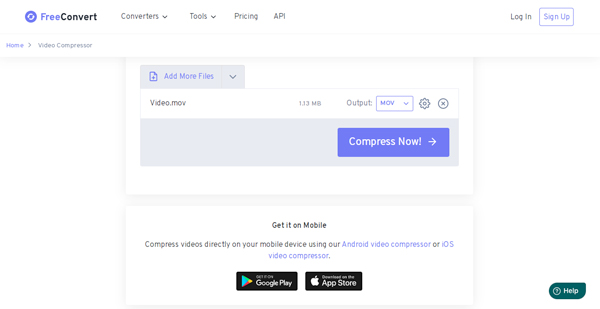
Apl yang mudah digunakan untuk Mengecilkan Saiz Fail Video pada Android/iPhone
Apakah yang perlu anda lakukan untuk mengecilkan saiz fail video terus pada telefon Android atau iPhone? Muat turun beberapa aplikasi pemampat video percuma pada telefon pintar anda; anda boleh mengurangkan saiz video secara langsung. Berikut ialah 2 apl disyorkan yang anda tidak boleh ketinggalan.
Cara Memampatkan Saiz Fail Video pada Android
Mampat Video mudah digunakan dengan antara muka yang ringkas dan jelas. Ia menyediakan tahap kaedah mampatan yang berbeza, codec video dan lebih banyak parameter untuk mengecilkan video dengan mudah. Selain itu, anda boleh mencari pratetap mampatan untuk WhatsApp dan lain-lain.
Langkah 1.Muat turun dan pasang Video Compress dari Google Play, anda boleh melancarkan program pada telefon Android anda. Sebaik sahaja anda telah mengimport video yang diingini, anda boleh pratonton video dalam Android anda.
Langkah 2.Anda boleh memilih pilihan pemampatan yang berbeza, seperti peleraian video dan pemampatan video. Ia membolehkan anda pratonton video dan mengecilkan saiz fail video kepada yang lebih kecil.
Langkah 3.Sebaik sahaja anda telah memampatkan video, anda boleh mencari video sedang diproses dan destinasi output. Apabila proses selesai, anda boleh pratonton fail output secara langsung.
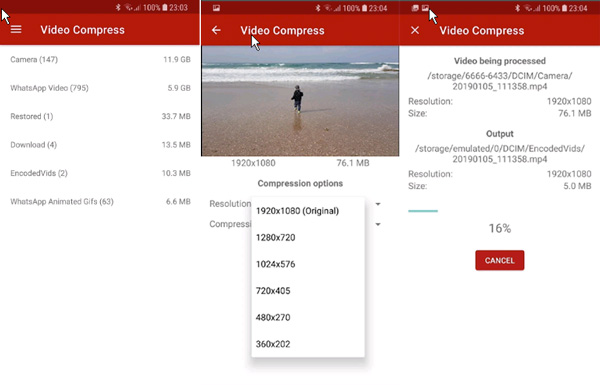
Cara Mengecilkan Saiz Fail Video pada iOS
Pemampat Video adalah salah satu yang paling popular aplikasi pemampat video di App Store untuk mengecilkan saiz video pada iPhone. Bergantung pada kualiti penukaran dan saiz fail asal, anda boleh mengurangkan video sehingga 80% daripada saiz fail asal dengan program ini.
Langkah 1.Muat turun Pemampat Video daripada App Store dan pasangkannya pada peranti anda. Lancarkan apl dan pilih video daripada folder "Camera Roll".
Langkah 2.Klik butang "Mod Mampatan" daripada HD ke Kualiti Rendah untuk mengecilkan fail video. Selain itu, anda juga boleh melaraskan parameter lain untuk mendapatkan video yang memuaskan.
Langkah 3.Setelah penukaran selesai, anda boleh menunggu proses pemampatan selesai. Pergi ke Gulungan Kamera sekali lagi untuk mencari video yang dimampatkan atau berkongsi dengan orang lain.
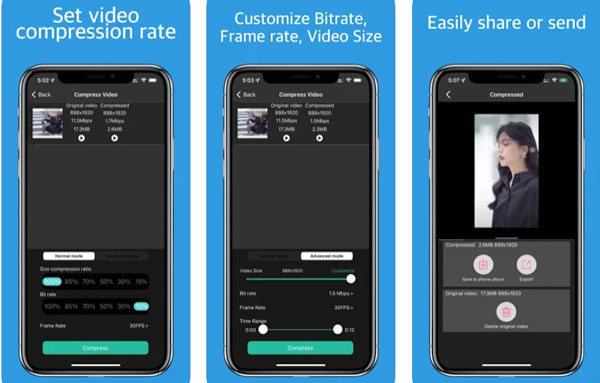
Soalan Lazim tentang Mengecilkan Saiz Fail Video tanpa Kehilangan Kualiti
-
Apakah faktor yang akan mempengaruhi saiz video?
Ia bergantung pada pelbagai parameter fail seperti kadar bingkai, kedalaman warna, codec video, kadar bit video, resolusi video, dll. Resolusi dan kadar bit adalah faktor utama di antaranya. Resolusi ialah bilangan piksel yang terdapat dalam video dan ia biasanya diwakili oleh ukuran mendatar x menegak.
-
Adakah pemampatan fail video akan mengurangkan kualiti?
Terdapat dua cara yang boleh dipercayai untuk mengurangkan saiz video dan kedua-duanya tidak akan mengurangkan kualiti video. Yang pertama ialah menjadikan video lebih pendek dengan memotong rakaman pada permulaan atau penghujung, manakala kaedah kedua ialah dengan mengeluarkan audio daripada video anda.
-
Adakah terdapat kaedah untuk mengecilkan saiz fail video tanpa penukaran?
ya. Daripada menukar saiz fail video, anda hanya boleh mengarkibkan video dengan fail ZIP. Klik kanan pada fail video dan klik butang "Mampat" untuk memilih program untuk mengecilkan saiz fail video. Tetapi ia hanya boleh mengurangkan saiz video yang kecil berbanding yang lain.
Kesimpulan
Apabila anda perlu mengecilkan saiz fail video, berikut ialah kaedah yang boleh dilaksanakan yang boleh anda lakukan pada peranti berbeza, seperti Windows, Mac, Android dan iOS. Jika anda perlu mengecilkan saiz video dengan kualiti asal, Perakam Skrin AnyRec ialah pilihan yang optimum.
